Azure AD
Découvrez les instructions étape par étape pour configurer une connexion avec Azure AD. Apprenez à intégrer votre application avec Azure AD pour une authentification SSO sécurisée et simplifiée.
Comment démarrer
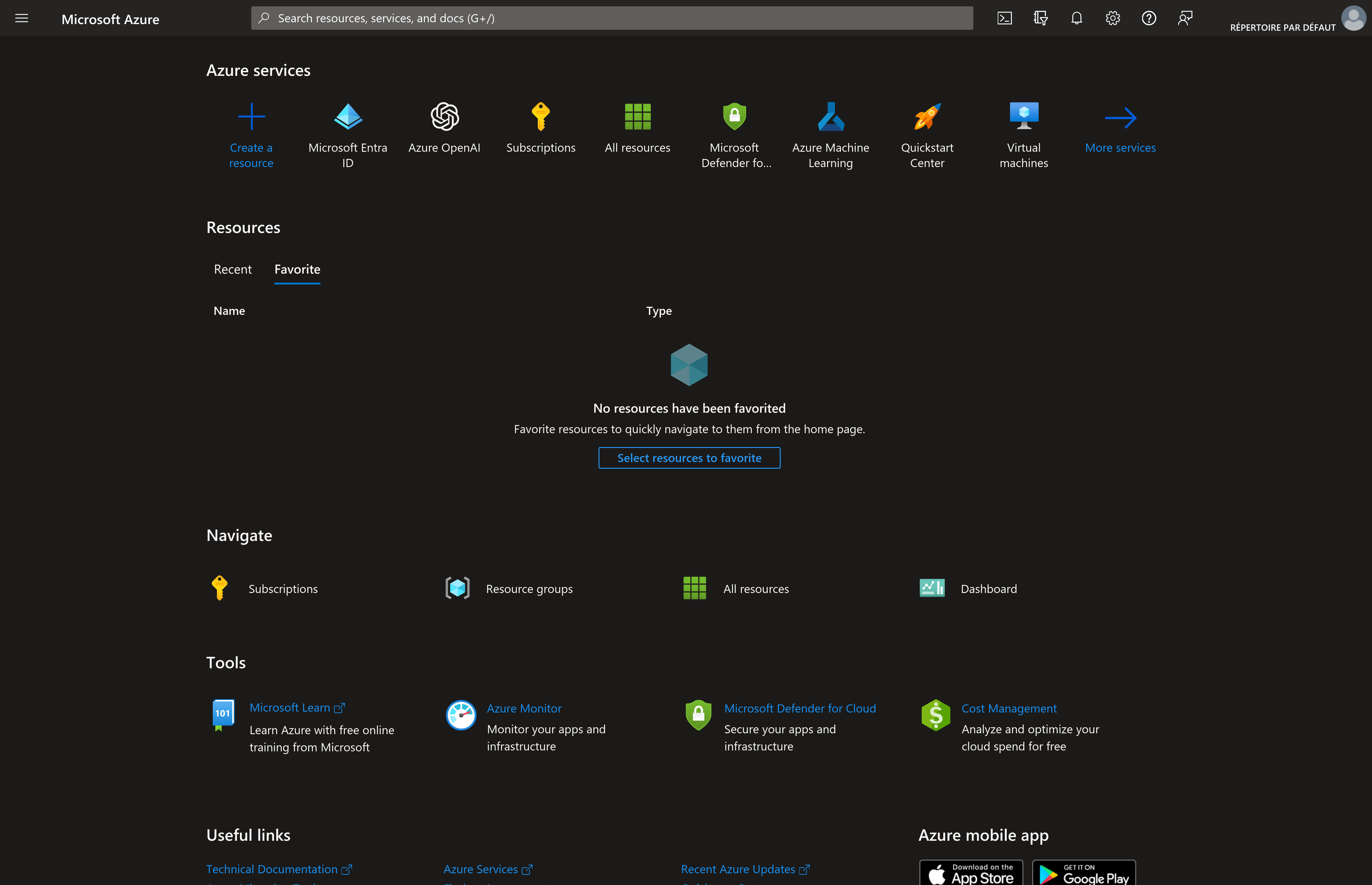
Ouvrez portal.azure.com
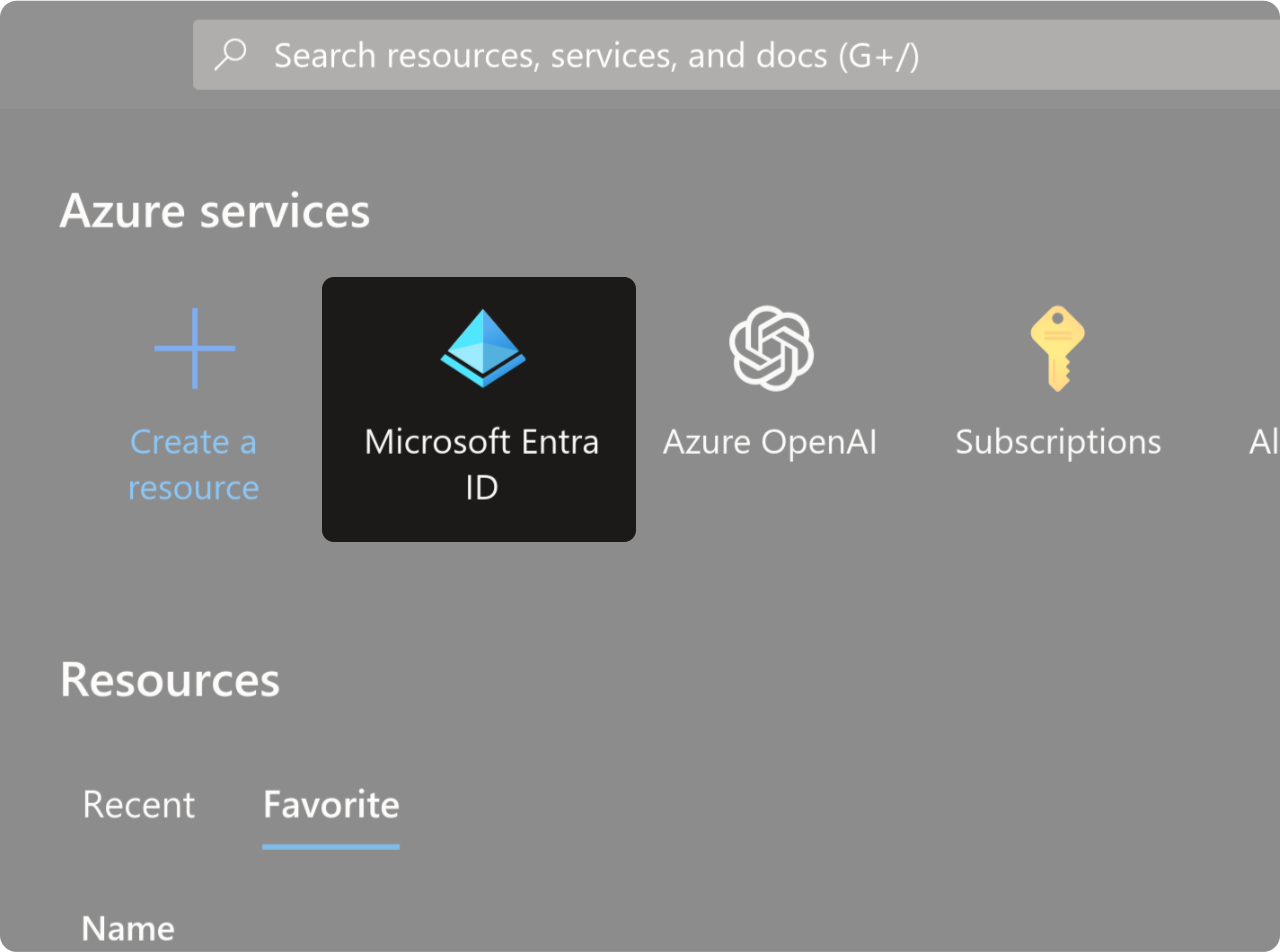
Cliquez sur "Microsoft Entra ID"
Déclarer une application
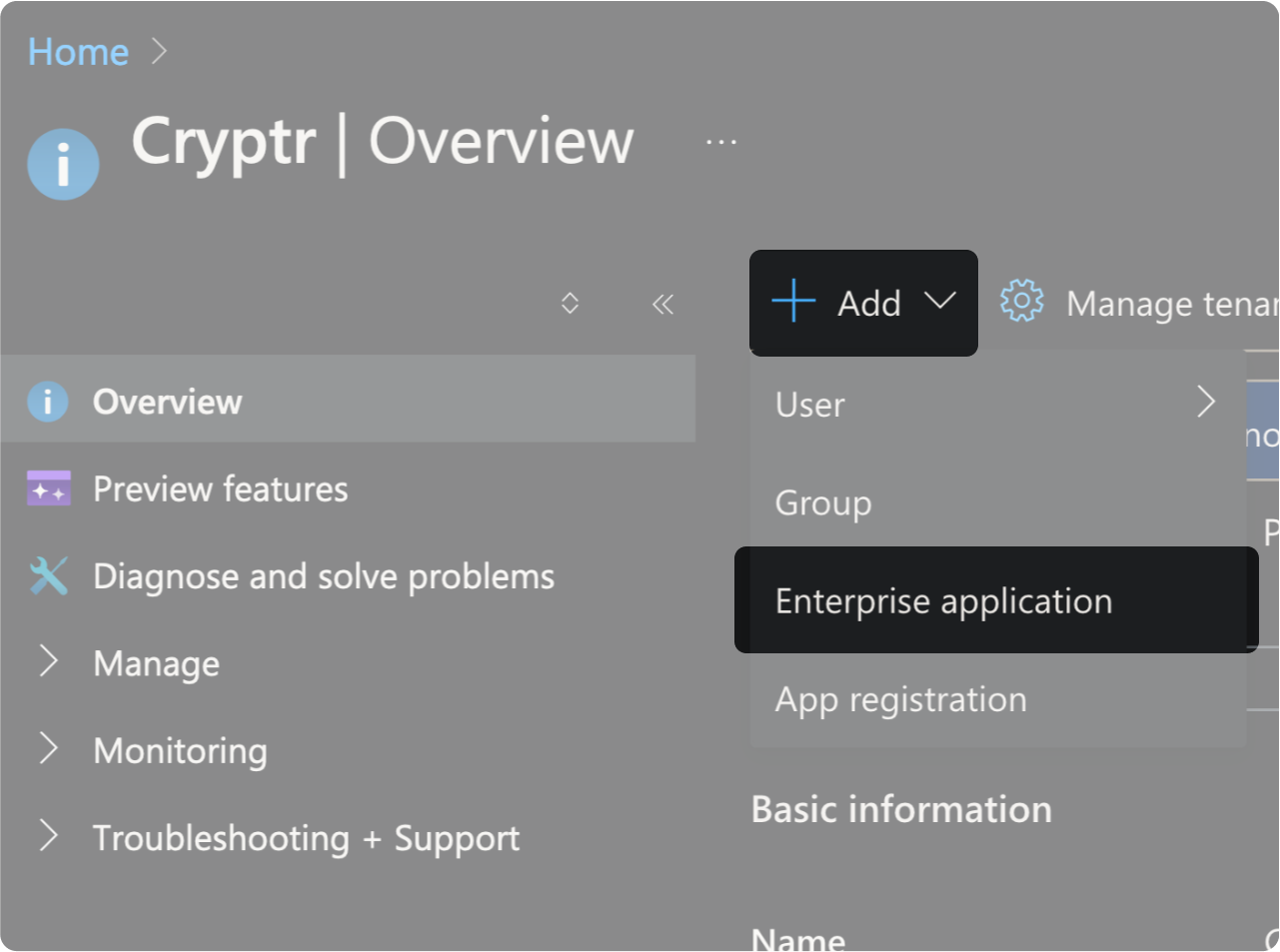
- Cliquez sur "Ajouter"
- Sélectionnez "Application d'Entreprise"
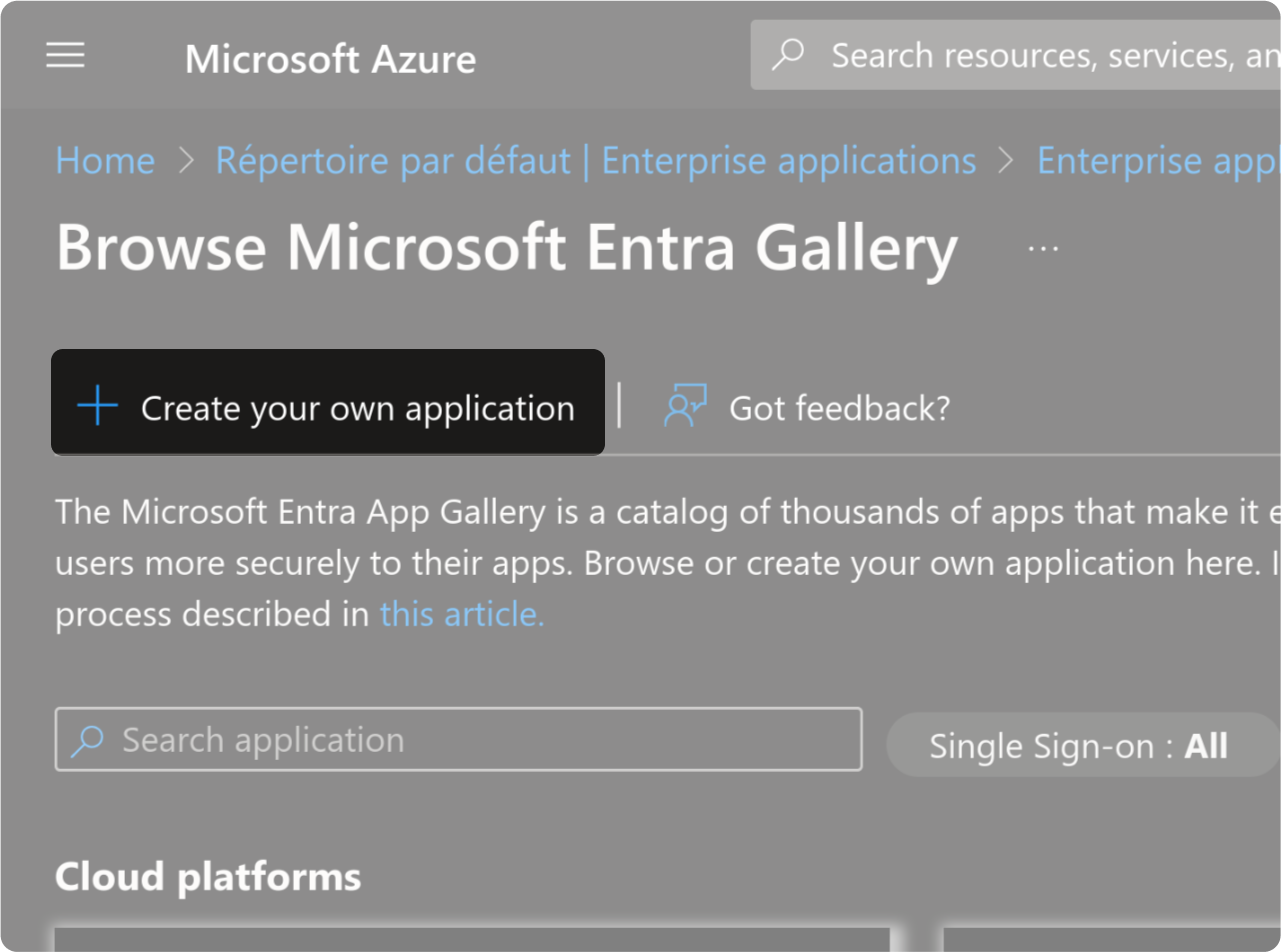
Cliquez sur "Créer votre propre application."
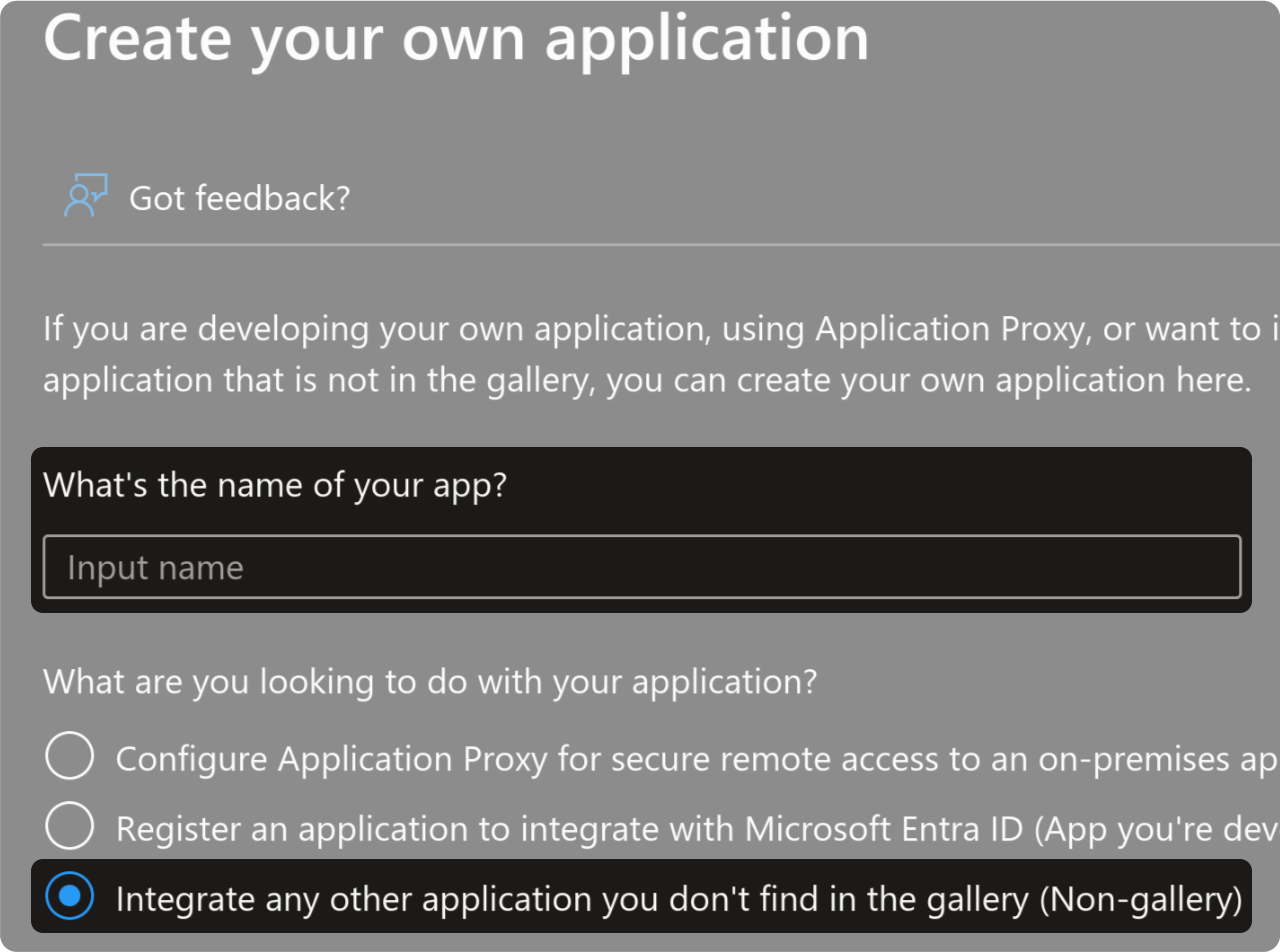
- Choisissez un nom pour votre application
- Sélectionnez "Intégrer toute autre application que vous ne trouvez pas dans la galerie (hors Galerie)."
- Cliquez sur "Créer"
Configuration SAML
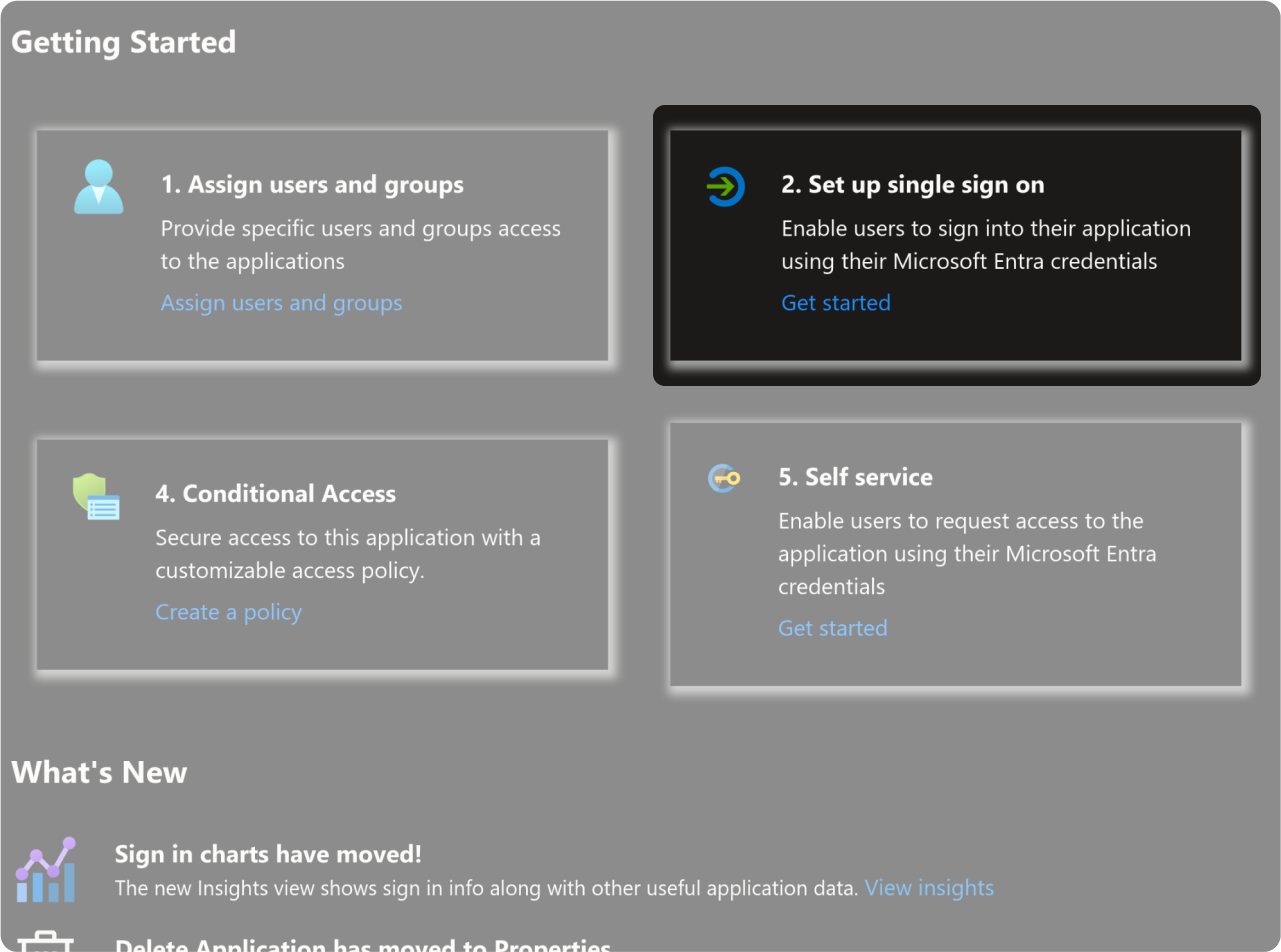
Cliquez sur "2. Configurer la connexion unique"
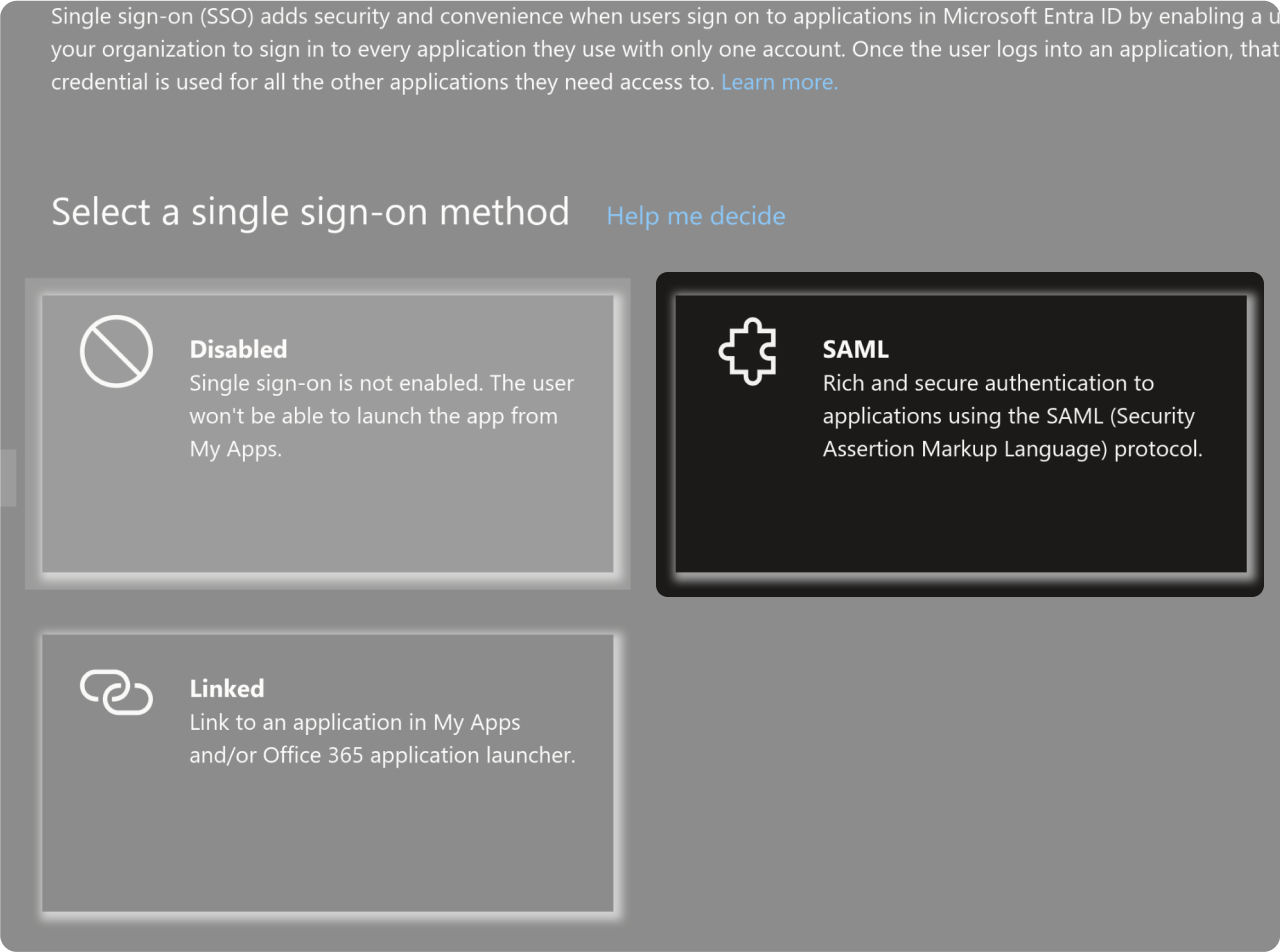
Cliquez sur "SAML"
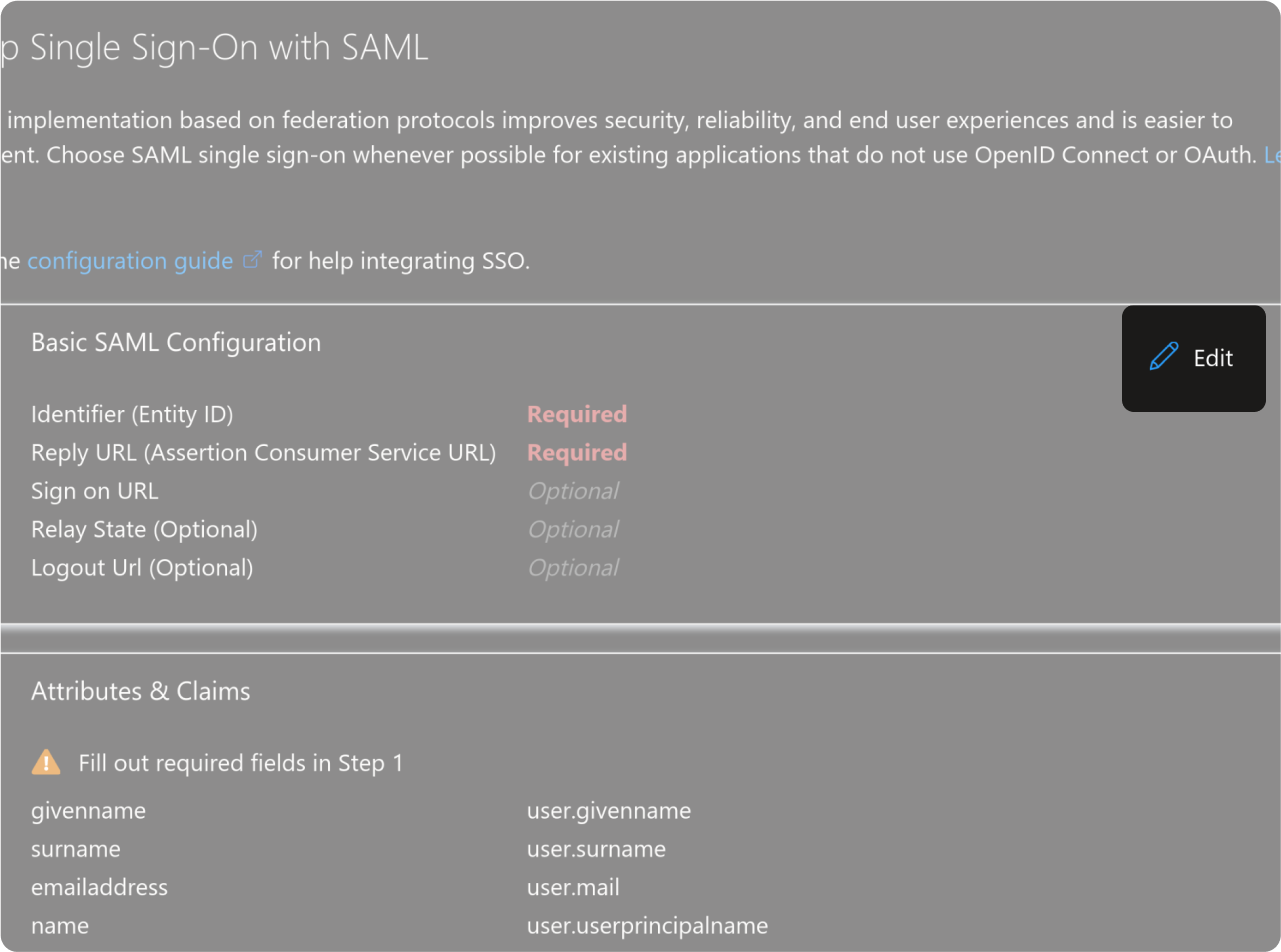
Cliquez sur "Modifier" dans la section "Configuration SAML de base".
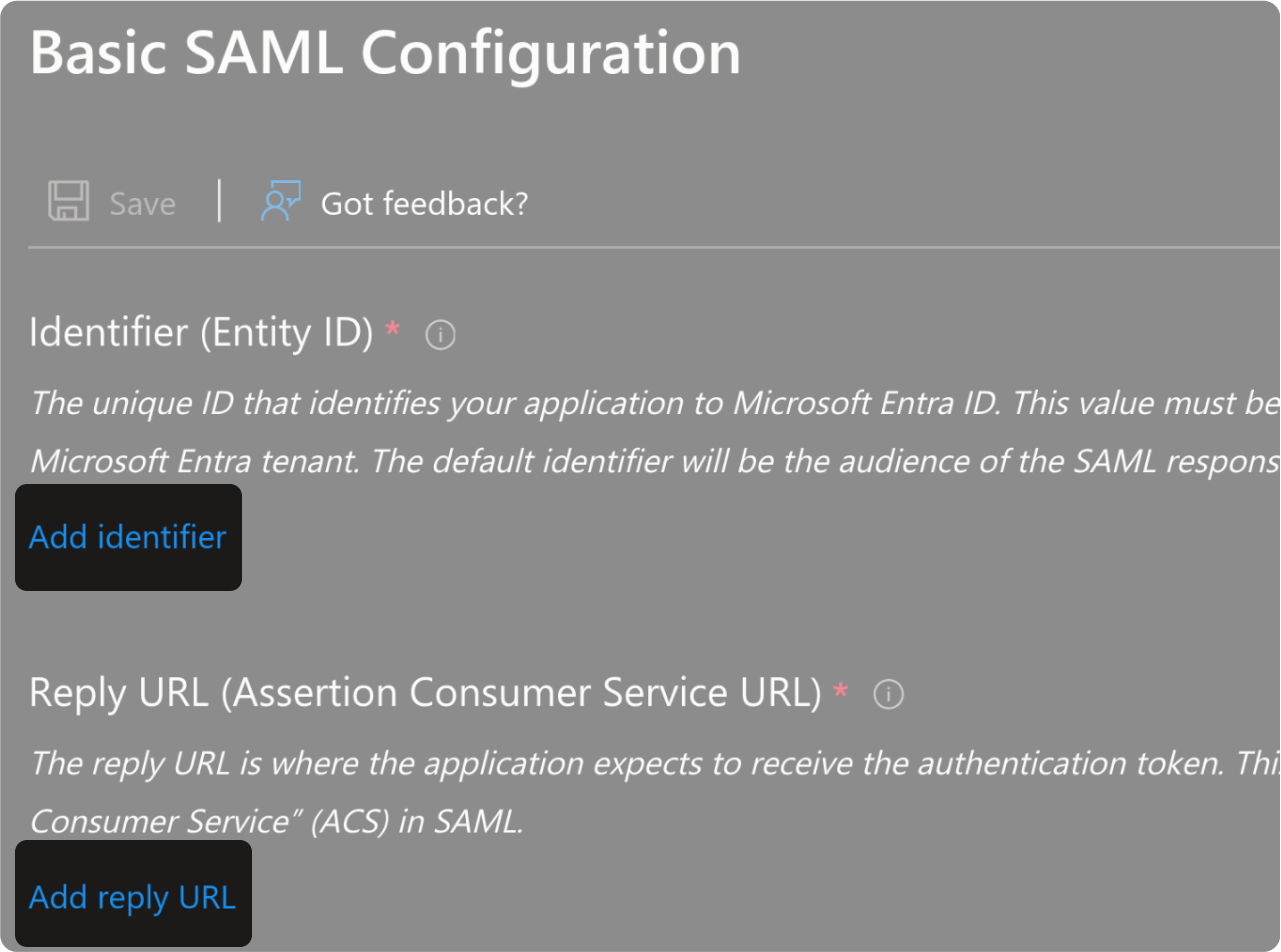
- Cliquez sur "Ajouter un identifiant"
- Cliquez sur "Ajouter une URL de réponse"
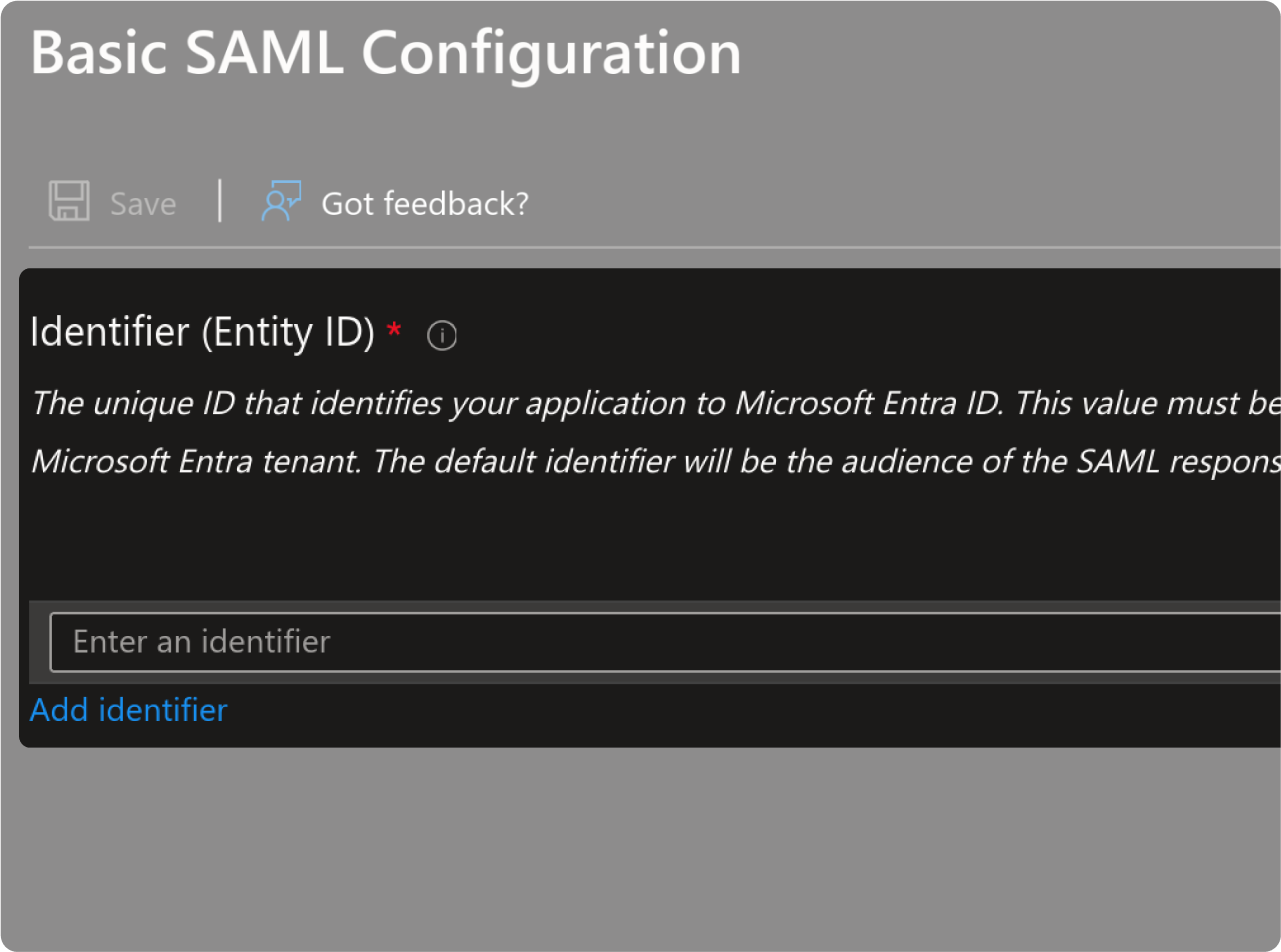
- Collez la valeur "Identifiant (Entity ID)" que vous trouvez sur le côté droit de ce tutoriel 👉
- Définissez cet Entity ID comme valeur par défaut.

Collez la valeur "URL de réponse (Assertion Consumer Service)" que vous trouvez sur le côté droit de ce tutoriel 👉
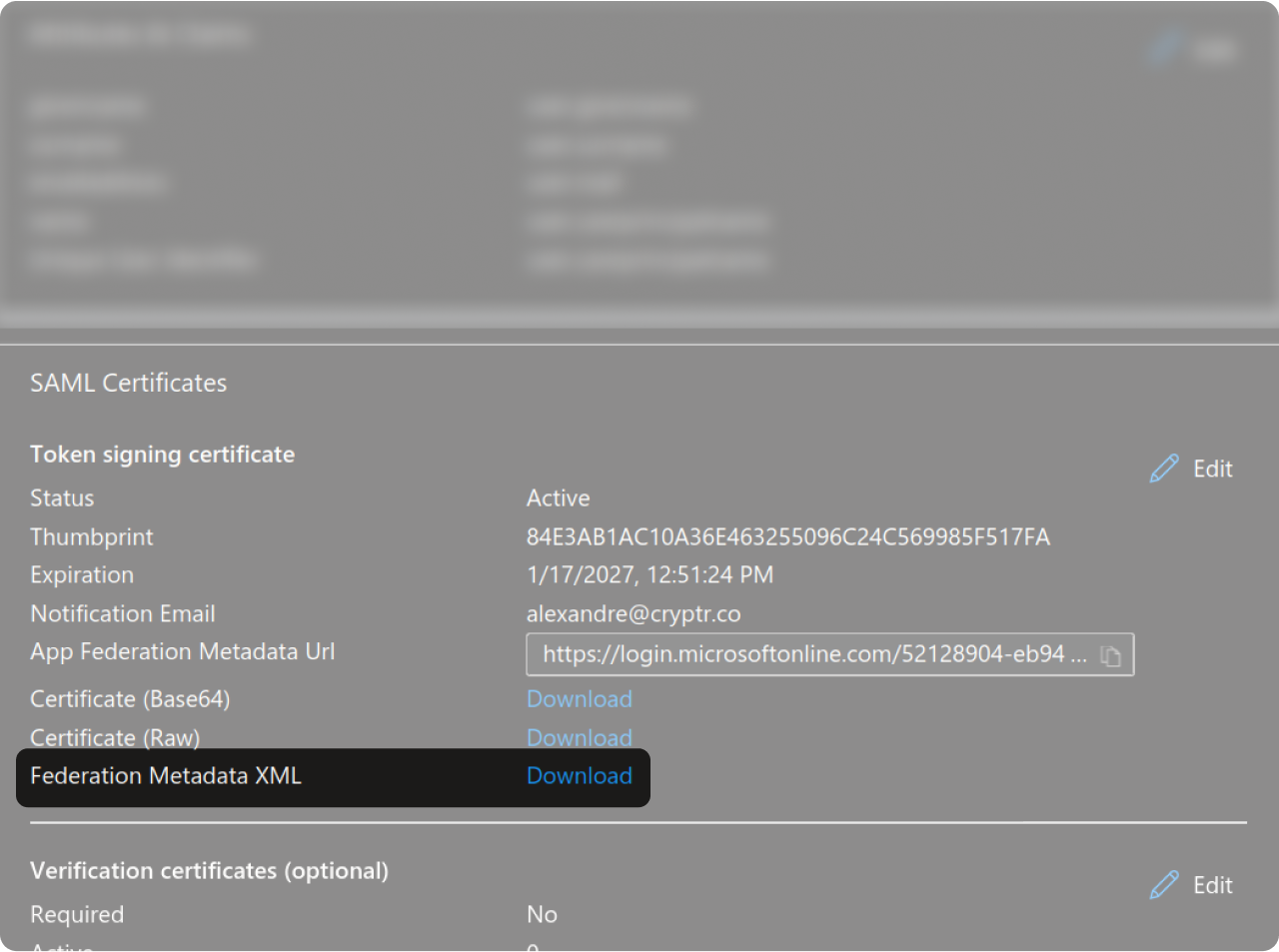
Téléchargez le certificat de l'application.